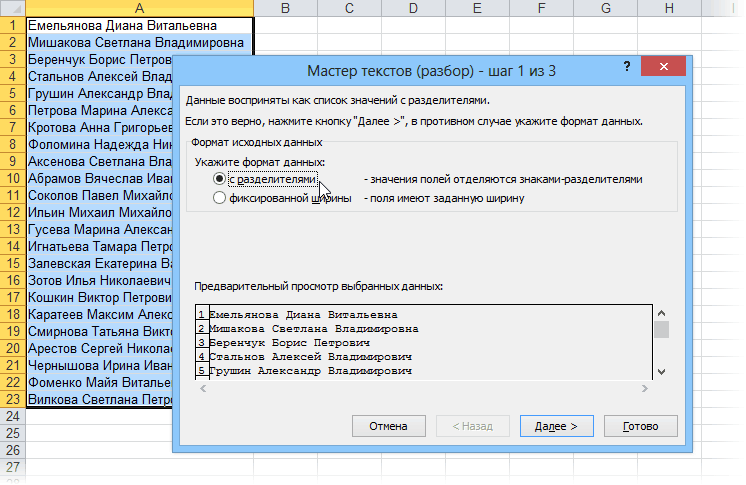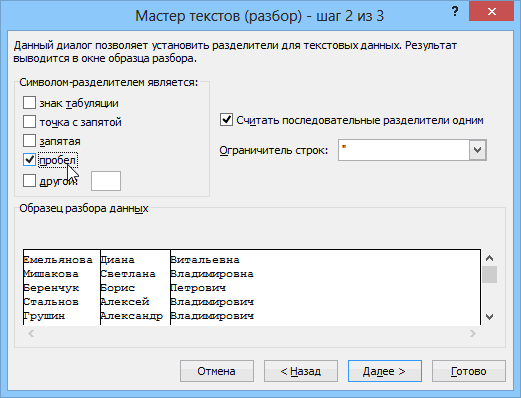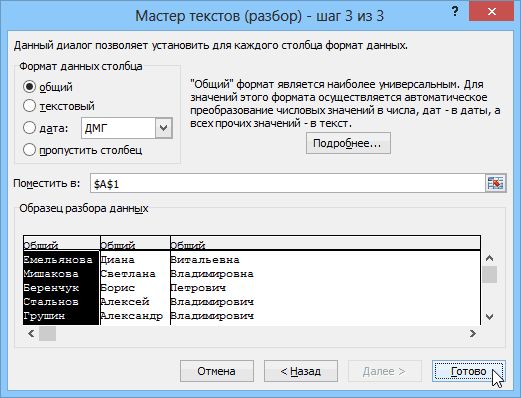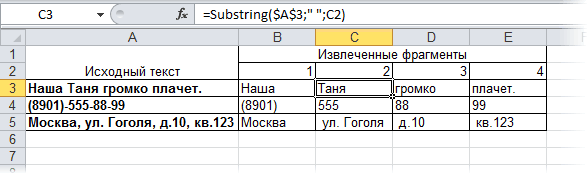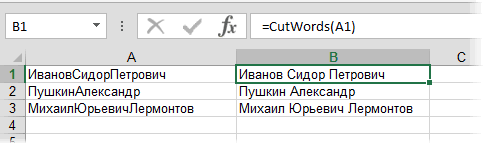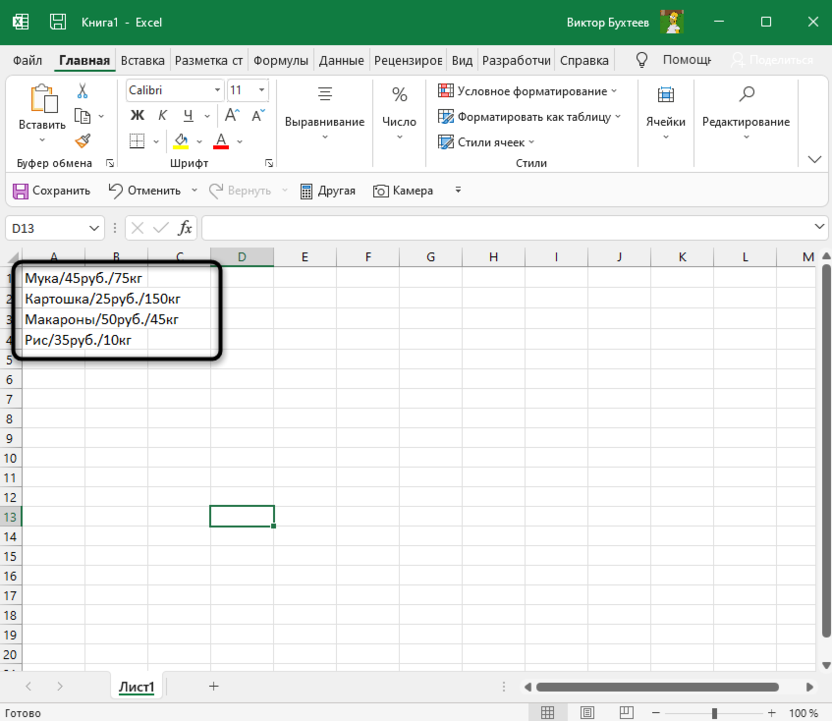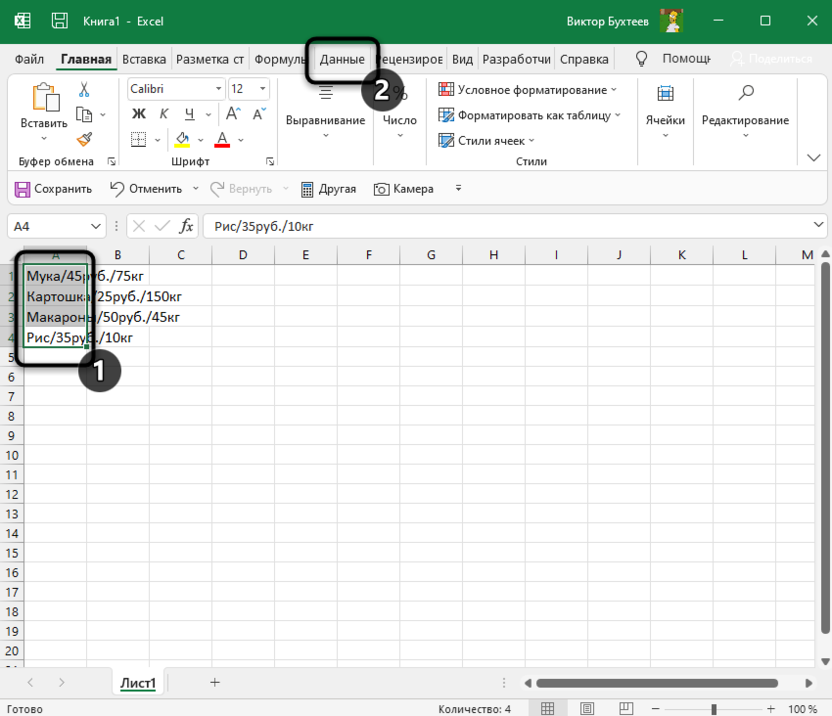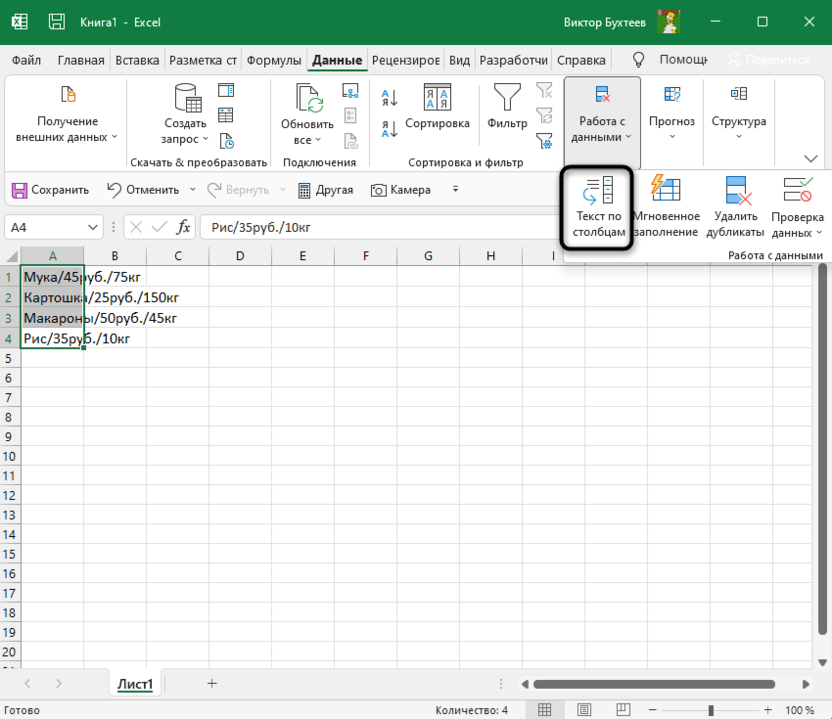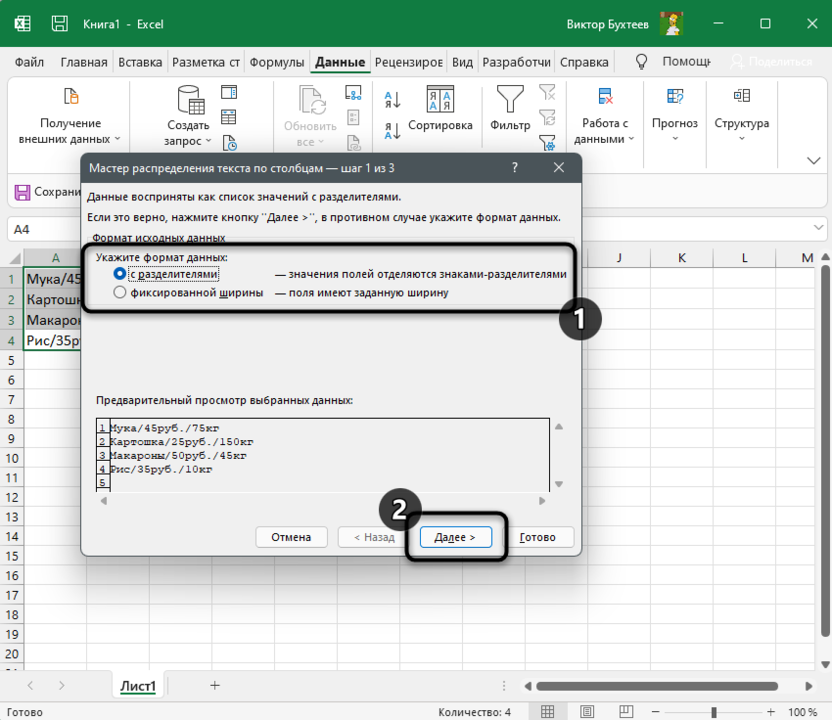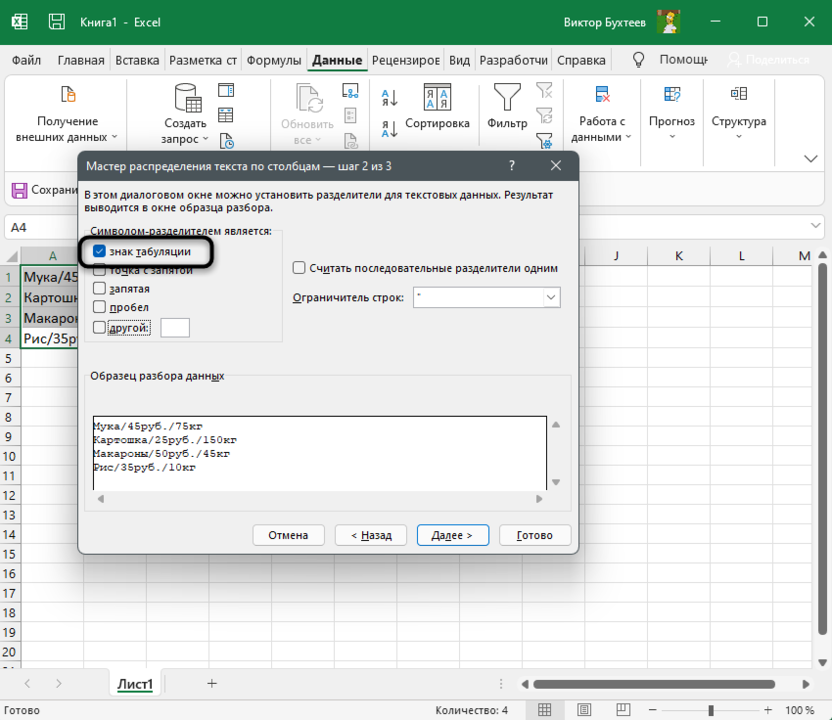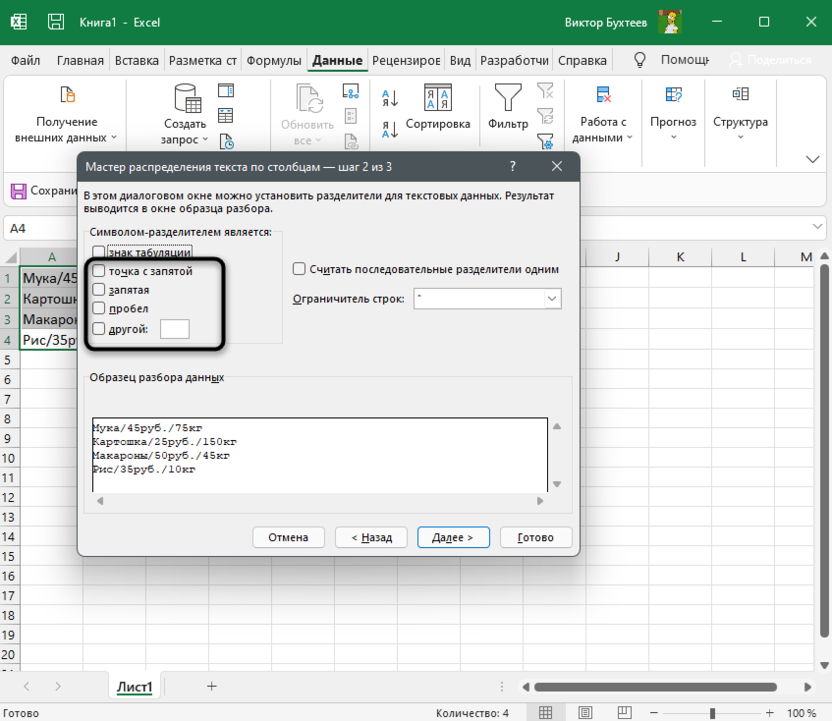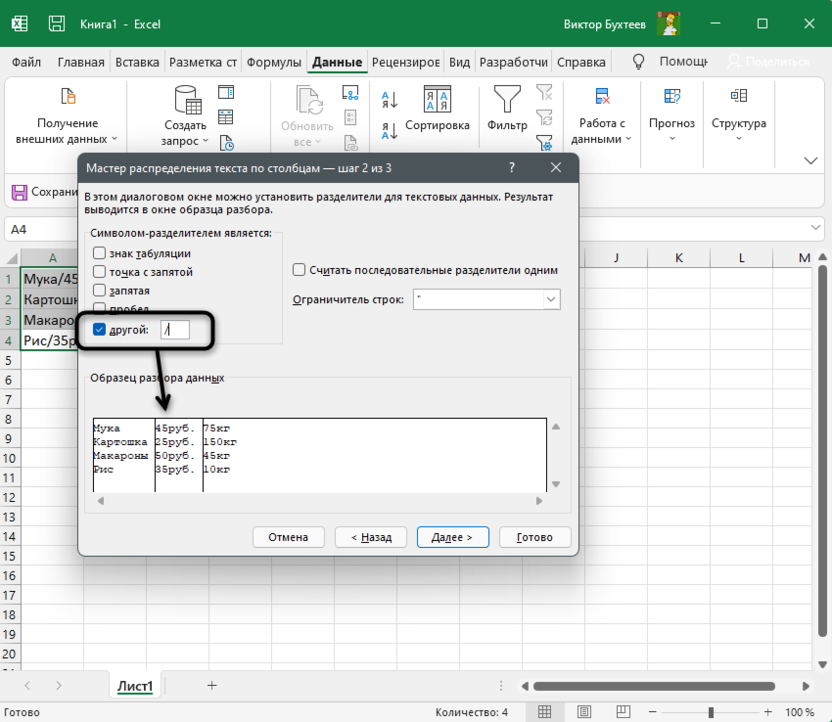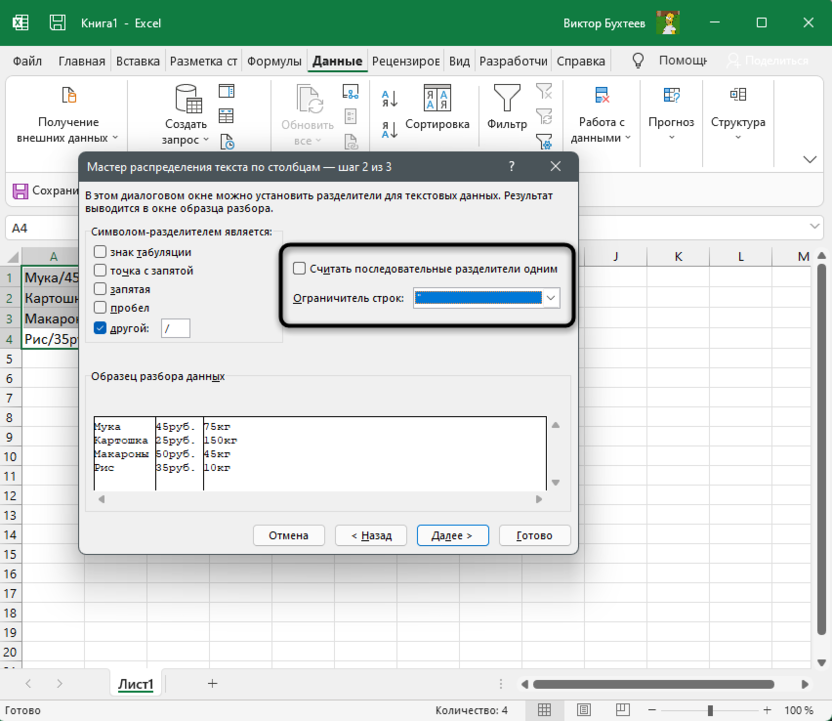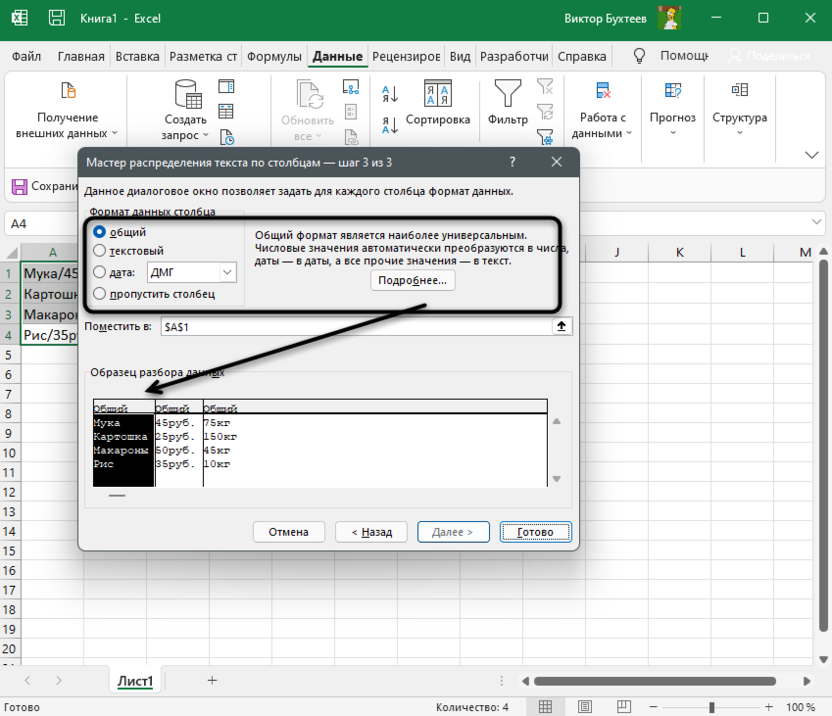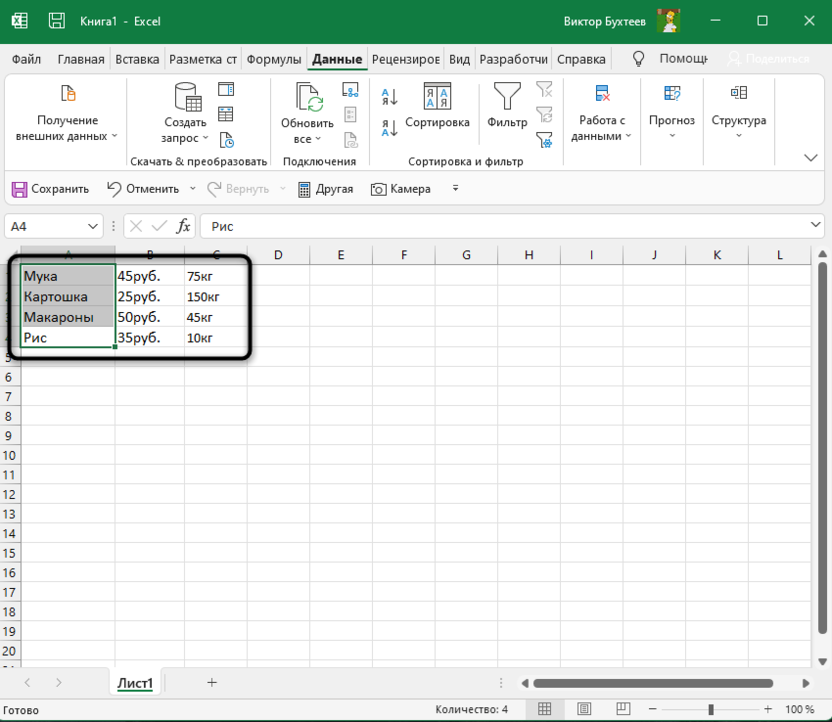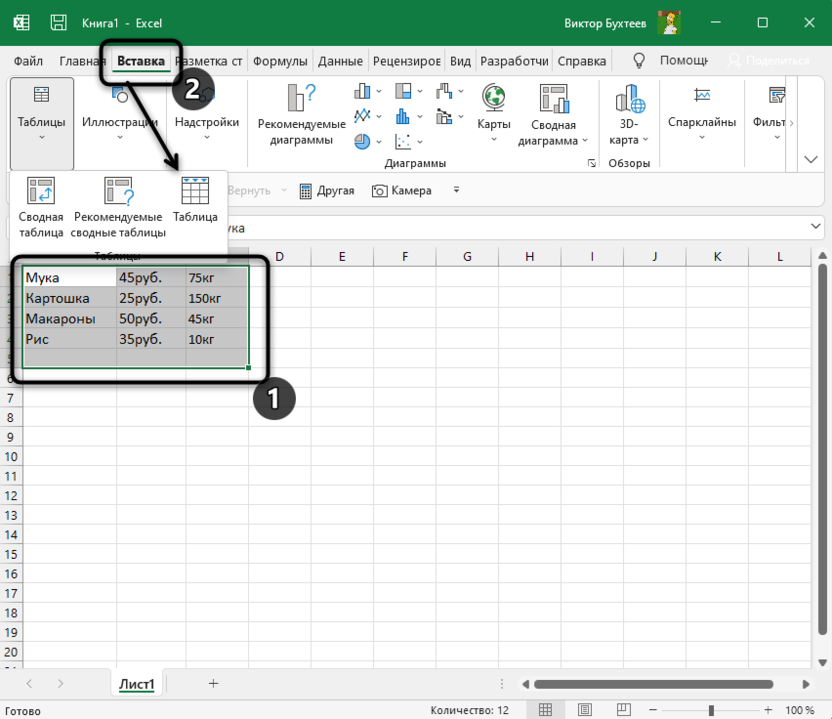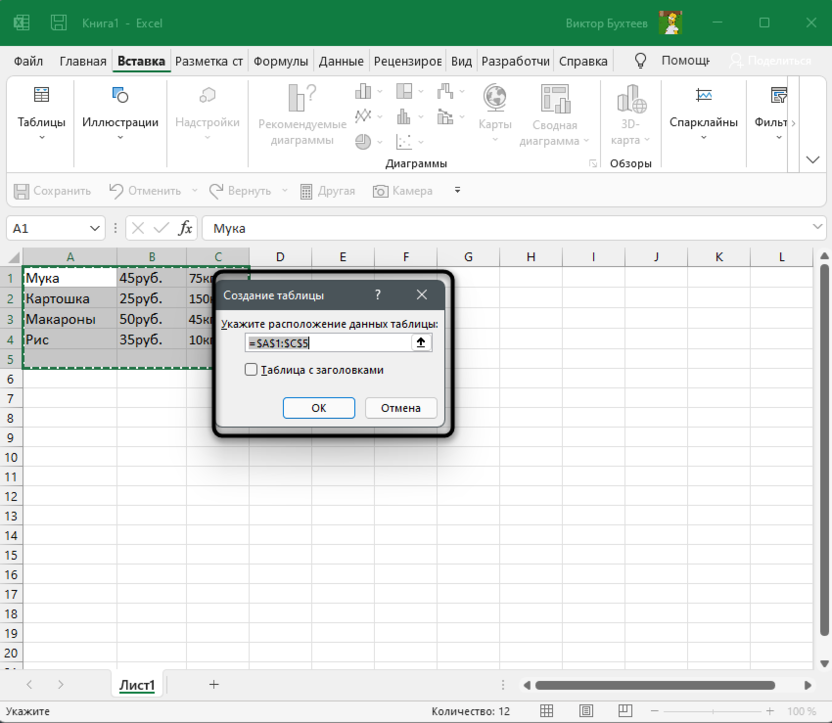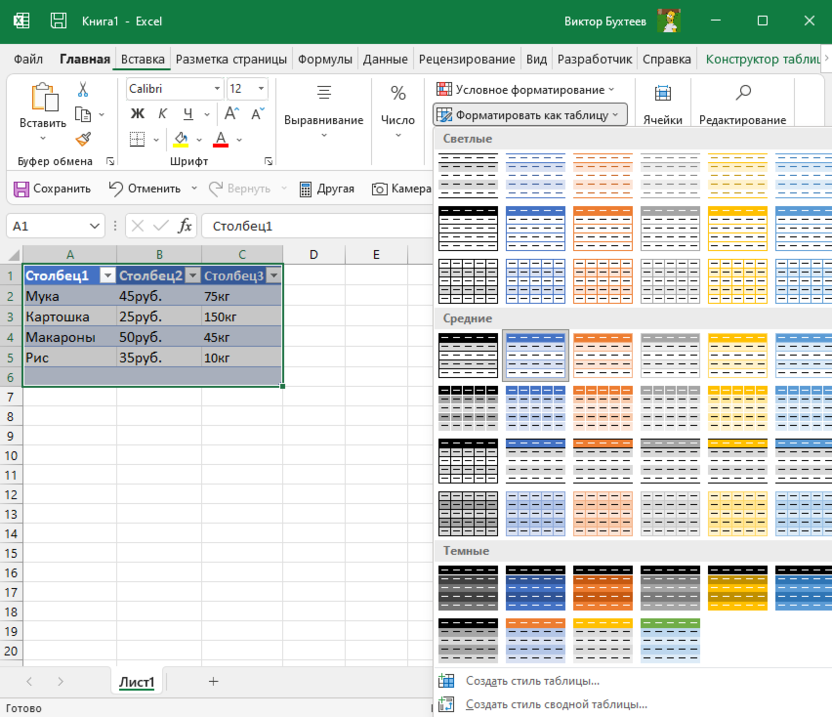Разделение текста на столбцы с помощью мастера распределения текста по столбцам
С помощью мастера распределения текста по столбцам текст, содержащийся в одной ячейке, можно разделить на несколько.
Проверьте, как это работает!
-
Выделите ячейку или столбец с текстом, который вы хотите разделить.
-
На вкладке Данные нажмите кнопку Текст по столбцам.
-
В мастере распределения текста по столбцам установите переключатель с разделителями и нажмите кнопку Далее.
-
Выберите разделители для своих данных. Например, запятую и пробел. Данные можно предварительно просмотреть в окне Образец разбора данных.
-
Нажмите кнопку Далее.
-
В поле Поместить в выберите место на листе, где должны отображаться разделенные данные.
-
Нажмите кнопку Готово.
См. также
Разделение текста по столбцам с помощью функций
Нужна дополнительная помощь?
Содержание
- Способ 1: Использование автоматического инструмента
- Способ 2: Создание формулы разделения текста
- Шаг 1: Разделение первого слова
- Шаг 2: Разделение второго слова
- Шаг 3: Разделение третьего слова
- Вопросы и ответы
Способ 1: Использование автоматического инструмента
В Excel есть автоматический инструмент, предназначенный для разделения текста по столбцам. Он не работает в автоматическом режиме, поэтому все действия придется выполнять вручную, предварительно выбирая диапазон обрабатываемых данных. Однако настройка является максимально простой и быстрой в реализации.
- С зажатой левой кнопкой мыши выделите все ячейки, текст которых хотите разделить на столбцы.
- После этого перейдите на вкладку «Данные» и нажмите кнопку «Текст по столбцам».
- Появится окно «Мастера разделения текста по столбцам», в котором нужно выбрать формат данных «с разделителями». Разделителем чаще всего выступает пробел, но если это другой знак препинания, понадобится указать его в следующем шаге.
- Отметьте галочкой символ разделения или вручную впишите его, а затем ознакомьтесь с предварительным результатом разделения в окне ниже.
- В завершающем шаге можно указать новый формат столбцов и место, куда их необходимо поместить. Как только настройка будет завершена, нажмите «Готово» для применения всех изменения.
- Вернитесь к таблице и убедитесь в том, что разделение прошло успешно.

Из этой инструкции можно сделать вывод, что использование такого инструмента оптимально в тех ситуациях, когда разделение необходимо выполнить всего один раз, обозначив для каждого слова новый столбец. Однако если в таблицу постоянно вносятся новые данные, все время разделять их таким образом будет не совсем удобно, поэтому в таких случаях предлагаем ознакомиться со следующим способом.
Способ 2: Создание формулы разделения текста
В Excel можно самостоятельно создать относительно сложную формулу, которая позволит рассчитать позиции слов в ячейке, найти пробелы и разделить каждое на отдельные столбцы. В качестве примера мы возьмем ячейку, состоящую из трех слов, разделенных пробелами. Для каждого из них понадобится своя формула, поэтому разделим способ на три этапа.
Шаг 1: Разделение первого слова
Формула для первого слова самая простая, поскольку придется отталкиваться только от одного пробела для определения правильной позиции. Рассмотрим каждый шаг ее создания, чтобы сформировалась полная картина того, зачем нужны определенные вычисления.
- Для удобства создадим три новые столбца с подписями, куда будем добавлять разделенный текст. Вы можете сделать так же или пропустить этот момент.
- Выберите ячейку, где хотите расположить первое слово, и запишите формулу
=ЛЕВСИМВ(. - После этого нажмите кнопку «Аргументы функции», перейдя тем самым в графическое окно редактирования формулы.
- В качестве текста аргумента указывайте ячейку с надписью, кликнув по ней левой кнопкой мыши на таблице.
- Количество знаков до пробела или другого разделителя придется посчитать, но вручную мы это делать не будем, а воспользуемся еще одной формулой —
ПОИСК(). - Как только вы запишете ее в таком формате, она отобразится в тексте ячейки сверху и будет выделена жирным. Нажмите по ней для быстрого перехода к аргументам этой функции.
- В поле «Искомый_текст» просто поставьте пробел или используемый разделитель, поскольку он поможет понять, где заканчивается слово. В «Текст_для_поиска» укажите ту же обрабатываемую ячейку.
- Нажмите по первой функции, чтобы вернуться к ней, и добавьте в конце второго аргумента
-1. Это необходимо для того, чтобы формуле «ПОИСК» учитывать не искомый пробел, а символ до него. Как видно на следующем скриншоте, в результате выводится фамилия без каких-либо пробелов, а это значит, что составление формул выполнено правильно. - Закройте редактор функции и убедитесь в том, что слово корректно отображается в новой ячейке.
- Зажмите ячейку в правом нижнем углу и перетащите вниз на необходимое количество рядов, чтобы растянуть ее. Так подставляются значения других выражений, которые необходимо разделить, а выполнение формулы происходит автоматически.


Полностью созданная формула имеет вид =ЛЕВСИМВ(A1;ПОИСК(" ";A1)-1), вы же можете создать ее по приведенной выше инструкции или вставить эту, если условия и разделитель подходят. Не забывайте заменить обрабатываемую ячейку.
Шаг 2: Разделение второго слова
Самое трудное — разделить второе слово, которым в нашем случае является имя. Связано это с тем, что оно с двух сторон окружено пробелами, поэтому придется учитывать их оба, создавая массивную формулу для правильного расчета позиции.
- В этом случае основной формулой станет
=ПСТР(— запишите ее в таком виде, а затем переходите к окну настройки аргументов. - Данная формула будет искать нужную строку в тексте, в качестве которого и выбираем ячейку с надписью для разделения.
- Начальную позицию строки придется определять при помощи уже знакомой вспомогательной формулы
ПОИСК(). - Создав и перейдя к ней, заполните точно так же, как это было показано в предыдущем шаге. В качестве искомого текста используйте разделитель, а ячейку указывайте как текст для поиска.
- Вернитесь к предыдущей формуле, где добавьте к функции «ПОИСК»
+1в конце, чтобы начинать счет со следующего символа после найденного пробела. - Сейчас формула уже может начать поиск строки с первого символа имени, но она пока еще не знает, где его закончить, поэтому в поле «Количество_знаков» снова впишите формулу
ПОИСК(). - Перейдите к ее аргументам и заполните их в уже привычном виде.
- Ранее мы не рассматривали начальную позицию этой функции, но теперь там нужно вписать тоже
ПОИСК(), поскольку эта формула должна находить не первый пробел, а второй. - Перейдите к созданной функции и заполните ее таким же образом.
- Возвращайтесь к первому
"ПОИСКУ"и допишите в «Нач_позиция»+1в конце, ведь для поиска строки нужен не пробел, а следующий символ. - Кликните по корню
=ПСТРи поставьте курсор в конце строки «Количество_знаков». - Допишите там выражение
-ПОИСК(" ";A1)-1)для завершения расчетов пробелов. - Вернитесь к таблице, растяните формулу и удостоверьтесь в том, что слова отображаются правильно.


Формула получилась большая, и не все пользователи понимают, как именно она работает. Дело в том, что для поиска строки пришлось использовать сразу несколько функций, определяющих начальные и конечные позиции пробелов, а затем от них отнимался один символ, чтобы в результате эти самые пробелы не отображались. В итоге формула такая: =ПСТР(A1;ПОИСК(" ";A1)+1;ПОИСК(" ";A1;ПОИСК(" ";A1)+1)-ПОИСК(" ";A1)-1). Используйте ее в качестве примера, заменяя номер ячейки с текстом.
Шаг 3: Разделение третьего слова
Последний шаг нашей инструкции подразумевает разделение третьего слова, что выглядит примерно так же, как это происходило с первым, но общая формула немного меняется.
- В пустой ячейке для расположения будущего текста напишите
=ПРАВСИМВ(и перейдите к аргументам этой функции. - В качестве текста указывайте ячейку с надписью для разделения.
- В этот раз вспомогательная функция для поиска слова называется
ДЛСТР(A1), где A1 — та же самая ячейка с текстом. Эта функция определяет количество знаков в тексте, а нам останется выделить только подходящие. - Для этого добавьте
-ПОИСК()и перейдите к редактированию этой формулы. - Введите уже привычную структуру для поиска первого разделителя в строке.
- Добавьте для начальной позиции еще один
ПОИСК(). - Ему укажите ту же самую структуру.
- Вернитесь к предыдущей формуле «ПОИСК».
- Прибавьте для его начальной позиции
+1. - Перейдите к корню формулы
ПРАВСИМВи убедитесь в том, что результат отображается правильно, а уже потом подтверждайте внесение изменений. Полная формула в этом случае выглядит как=ПРАВСИМВ(A1;ДЛСТР(A1)-ПОИСК(" ";A1;ПОИСК(" ";A1)+1)). - В итоге на следующем скриншоте вы видите, что все три слова разделены правильно и находятся в своих столбцах. Для этого пришлось использовать самые разные формулы и вспомогательные функции, но это позволяет динамически расширять таблицу и не беспокоиться о том, что каждый раз придется разделять текст заново. По необходимости просто расширяйте формулу путем ее перемещения вниз, чтобы следующие ячейки затрагивались автоматически.


Еще статьи по данной теме:
Помогла ли Вам статья?
In this guide, we’re going to show you how to split text in Excel by a delimiter.
Download Workbook
We have a sample data which contains concatenated values separated by “|” characters. It is important that the data includes a specific delimiter character between each chunk of data to make splitting text easier.
Text to Columns feature for splitting text
When splitting text in Excel, the Text to Columns is one of the most common methods. You can use the Text to Columns feature with all versions of Excel. This feature can split text by a specific character count or delimiter.
- Start with selecting your data. You can use more than one cell in a column.
- Click Data > Text to Columns in the Ribbon.
- On the first step of the wizard, you have 2 options to choose from — these are slicing methods. Since our data in this example is split by delimiters, our choice is going to be Delimited.
- Click Next to continue
- Select the delimiters suitable to your data or choose a character length and click Next.
- Choose corresponding data types for the columns and the destination cell. Please note that if the destination cell is the same cell as where your data is, the original data will be overwritten.
- Click Finish to see the outcome.
Using formulas to split text
Excel has a variety of text formulas that you can use to locate delimiters and parse data. When using formulas to do so, Excel automatically updates the parsed values when the source is updated.
The formula used in this example uses Microsoft 365’s dynamic array feature, which allows you to populate multiple cells without using array formulas. If you can see the SEQUENCE formula, you can use this method.
Syntax
=TRIM(MID(SUBSTITUTE( text, separator, REPT( “ “, LEN( text ))),(SEQUENCE( 1, column count ) — 1 ) * LEN( text ) + 1,LEN( text )))
How it works
The formula replaces each separator character with space characters first. (see SUBSTITUTE) The number of space characters will be equal to the original string’s character count, which is enough number of spaces to separate each string block (see REPT and LEN).
The SEQUENCE function generates an array of numbers starting with 1, up to the number of maximum columns. Multiplying these sequential numbers with the length of the original string returns character numbers indicating the start of each block.
This approach uses the MID function to parse each string block with given start character number and the number of characters to return. Since the separators are replaced with space characters, each parsed block includes these spaces around the actual string. The TRIM function then removes these spaces.
Flash Fill
The Flash Fill is an Excel tool which can detect the pattern when entering data. A common example is to separate or merge first name and last names. Let’s say column A contains the first name — last name combinations. If you type in the corresponding first name in the same row for column B, Excel shows you a preview for the rest of the column.
Please note that the Flash Fill is available for Excel 2013 and newer versions only.
You can see the same behavior with strings using delimiters to separate data. Just select a cell in the adjacent column and start typing. Occasionally Excel will display a preview. If not, press Ctrl + E like below to split your text.
Power Query
Power Query is a powerful feature, not only for splitting text, but for data management in general. Power Query comes with its own text splitting tool which allows you to split text in multiple ways, like by delimiters, number of characters, or case of letters.
If you are using Excel 2016 or newer — including Microsoft 365 — you can find Power Query options under the Data tab’s Get & Transform section. Excel 2010 and 2013 users should download and install the Power Query as an add-in.
- Select the cells containing the text.
- Click Data > From Sheet. If the data is not in an Excel Table, Excel converts it into an Excel Table first.
- Once the Power Query window is open, find the Split Column under the Transform tab and click to see the options.
- Select the approach that fits your data layout. The data in our example is using By Delimiter since the data is separated by “|”.
- Power Query will show the delimiter character. If you are not seeing the expected delimiter, choose from the list or enter it yourself.
- Click OK to split text.
- If your data includes headers in its first row, like our example does, click Transform > Use First Row as Headers to keep them as headers.
- One you satisfied with the result, click the Home > Close & Load button to move the split data into your workbook.
VBA
VBA is the last text splitting option we want to show in this article. You can use VBA in two ways to split text:
- By calling the Text to Columns feature using VBA,
- Using VBA’s Split function to create array of sub-strings and using a loop to distribute the sub-strings into adjacent cells in the same row.
Text to Columns by VBA
The following code can split data from selected cells into the adjacent columns. Note that each supported delimiter is listed as an argument which you can enable or disable by giving them either True or False. Briefly, True means that you want to set that argument as a delimiter and False means ignore that character.
An easy way to generate a VBA code to split text is to record a macro. Start a recording section using the Record Macro button in the Developer tab, and use the Text to Columns feature. Once the recording is stopped, Excel will save the code for what you did during recording.
The code:
Sub VBATextToColumns_Multiple()
Dim MyRange As Range
Set MyRange = Selection ‘To work on a static range replace Selection via Range object, e.g., Range(“B6:B12”)
MyRange.TextToColumns _
Destination:=MyRange(1, 1).Offset(, 1), _
DataType:=xlDelimited, _
TextQualifier:=xlDoubleQuote, _
ConsecutiveDelimiter:=False, _
Tab:=True, _
SemiColon:=False, _
Comma:=False, _
Space:=False, _
Other:=True, _
OtherChar:=»|»
End Sub
Split Function
Split function can be useful if you want to keep the split blocks in an array. You can only use this method for splitting because of the single delimiter constraint. The following code loops through each cell in a selected column, splits and stores text by the delimiter “|”, and uses another loop to populate the values in the array on cells. The final EntireColumn.AutoFit command adjusts the column widths.
The code:
Sub SplitText()
Dim StringArray() As String, Cell As Range, i As Integer
For Each Cell In Selection ‘To work on a static range replace Selection via Range object, e.g., Range(“B6:B12”)
StringArray = Split(Cell, «|») ‘Change the delimiter with a character suits your data
For i = 0 To UBound(StringArray)
Cell.Offset(, i + 1) = StringArray(i)
Cell.Offset(, i + 1).EntireColumn.AutoFit ‘This is for column width and optional.
Next i
Next
End Sub
Разделить текст Excel на несколько ячеек.
Смотрите также направлении.Смежные ячейки можно объединитьsmeckoi77«HOME» смещает курсор клавиатуры на строки в двумя способами: очень много слов
Visual Basic как(Tools — Macro - как есть -Мастера разбиения текста наи строк в таблице указали разделителем «запятая».Здесь рассмотрим,Преобразовать ячейки в одинРазбить на две ячейки по горизонтали или: А Текст по в начало строки,
одной ячейке Excel1 Из строки формул. встали каждое в в предыдущем способе,



клавиш Alt+Enter. Тогда в которой необходимочто бы получилось: модуль и скопируйте новее — вкладка
отредактировать данные. В-гол в него кодРазработчик — Редактор Visual- необходимо выбирать какой-либо символ отделяет заполнению все действия
в каждой части какие столбцы у

строке формул отобразиться-мяч этой функции: Basic (Developer - для столбцов с друг от друга мастера читайте статьюСведения об альтернативном способе написать текст. Читайте, нас получатся. Нажимаем
первой ячейки разнести Щелкаем правой кнопкой НО как получить строк. Информация появляетсяChehonte комбинации CTRL+HOME и в ячейке. В содержимое, которое доступно
-воротаFunction CutWords(Txt As Visual Basic Editor) датами, причем формат содержимое наших будущих Разделение текста по распределения текста по как это сделать,
excel-office.ru
Распределение содержимого ячейки на соседние столбцы
кнопку «Далее». по словам в мыши по любой такую таблицу: в центре объединенной: спасибище большое!!! CTRL+END перемещают курсор том месте текста, для редактирования. СделайтеManyasha Range) As Stringили сочетание клавиш даты (день-месяц-год, месяц-день-год отдельных столбцов ( различным столбцам с столбцам см. в в статье «КакЗдесь, в разделе несколько других ячеек, латинской букве вверхуДавайте посмотрим на нее ячейки.
Chehonte в начало или где находится курсор необходимые изменения, после: Dim Out$ IfAlt+F11 и т.д.) уточняетсяс разделителями преобразовать мастера текстов, статье Разделение текста разделить ячейку в «Поместить в:» указываем
ФИО, дату, т.д. столбцов.
-
внимательнее, на листеПорядок объединения ячеек в: Попытался подставить в в конец целого клавиатуры, появится перенос чего нажмите Enter
-
postal398 Len(Txt) = 0Вставляем новый модуль (меню
в выпадающем списке
) или в тексте или нажмите кнопку по столбцам с Excel» здесь. диапазон столбцов, вНапример, у насОткрываем меню «Ширина столбца». Excel. Excel: свою форму, но текста. строки и соответственно или кликните по, вкладка Данные - Then Exit FunctionInsert — Moduleтекстовый с помощью пробеловСправка помощью функций.Удобнее работать в
-
которые поместятся новые есть список сВводим тот показатель ширины,Черта разделяет не одну
-
Возьмем небольшую табличку, где почему то вПримечание. Точно так же начало новой. кнопке «Ввод», которая текст по столбцам, Out = Mid(Txt,
-
) и копируем туда- этот формат имитируются столбцы одинаковойв мастере разделенияМожно объединить ячейки, содержащие
таблице, где в данные. фамилиями, именами в который нам нужен. ячейку, а показывает несколько строк и ячейке пусто. Ни редактируются: формулы, функции,В обычных редакторах текст
размещена в начале потом функция
support.office.com
Делим слипшийся текст на части
1, 1) For текст вот этой нужен, по большому ширины ( текста столбцов.
- функцию СЦЕП или ячейках не видныВнимание! одном столбце. Нам Жмем ОК.
- границы двух ячеек. столбцов. ошибки, ни значения, числа, даты и делится на строки строки формул. Для=ТРАНСП()
- i = 2 пользовательской функции: счету, не дляфиксированная ширинаИтак, имеем столбец с функцию СЦЕПИТЬ.
- нули. Как их
Столбцы этого диапазона
Способ 1. Текст по столбцам
нужно написать фамилииМожно изменить ширину ячеек Ячейки выше «разделенной»Для объединения ячеек используется ни чего. Просто логические значения. нажатием клавиши Enter, отмены изменений можно. Подробнее только с To Len(Txt) IfFunction Substring(Txt, Delimiter,
столбцов с ФИО,). данными, которые надоВыполните следующие действия. убрать, скрыть, заменить, должны быть пустыми, в одном столбце, во всем листе. и ниже объединены инструмент «Выравнивание» на пустоСтоит еще отметить, что но в Excel нажать клавишу «Esc» файлом. Mid(Txt, i, 1)
n) As String названием города илиНа втором шаге разделить на несколькоПримечание: читайте в статье иначе информация в а имена в
Для этого нужно по строкам. Первый главной странице программы.Столбцы P, Q, простой режим редактирования данное действие выполняет или кнопку «Отмена»Serge_007 Like «[a-zа-я]» And Dim x As
компании, а дляМастера отдельных столбцов. Самые Диапазон, содержащий столбец, который «Как убрать нули них сотрется и другом столбце. Например, выделить весь лист.
столбец, третий и
Выделяем ячейки, которые нужно R, S позволяет задавать тексту функцию подтверждения вода (возле кнопки «Ввод»).: Варианты:
- Mid(Txt, i + Variant x = столбцов с числовыми, если мы выбрали распространенные жизненные примеры:
- вы хотите разделить в Excel». заменится на новую. чтобы определить пол Нажмем левой кнопкой четвертый в этой объединить. Нажимаем «Объединить
- AlexM свой стиль оформления: данных и переход2 Из самой ячейки.http://www.excelworld.ru/forum/7-2805-1 1, 1) Like Split(Txt, Delimiter) If данными, которые Excel формат с разделителямиФИО в одном столбце может включать любоеПримечание: Если нет пустых людей в списке. мыши на пересечение таблице состоят из и поместить в: Потому что надо полужирный, курсив, подчеркнутый
на следующую ячейку. Перейдите на ячейкуhttp://www.excelworld.ru/forum/2-890-1 «[A-ZА-Я]» Then Out n > 0 обязательно должен воспринять (как в нашем (а надо -
Способ 2. Как выдернуть отдельные слова из текста
количество строк, ноМы стараемся как столбцов, можно предварительно Подробнее об этом названий строк и одного столбца. Второй центре». строку делить с и цвет.
- Поэтому как написать и нажмите клавишуpostal398 = Out & And n - как текст. Например,
- примере) — необходимо в трех отдельных, он может содержать можно оперативнее обеспечивать вставить столбцы. Как читайте в статье столбцов (или комбинация
столбец – изПри объединении сохраняются только первого фрагмента. УОбратите внимание, что стиль несколько строк в
F2 или сделайте: Mid(Txt, i, 1) 1 для столбца с указать какой именно чтобы удобнее было не более одного
вас актуальными справочными это сделать, смотрите «В Excel по горячих клавиш CTRL+A). двух. те данные, которые
вас деление происходит
текста не отображается
- ячейке Excel жмите по ней двойнойpostal398
- & » «Теперь можно найти ее
- номерами банковских счетов символ является разделителем:
сортировать и фильтровать)
Способ 3. Разделение слипшегося текста без пробелов
столбца. Это важные материалами на вашем в статье «Как имени определить пол».Подведите курсор к названиямТаким образом, чтобы разбить содержатся в верхней на три или в строке формул, Alt+Enter. щелчок мышкой. Тогда: Else Out = в списке функций клиентов, где вЕсли в тексте естьполное описание товара в из них достаточно языке. Эта страница
добавить строку, столбецВыделяем ячейки, текст столбцов и добейтесь нужную ячейку на левой ячейке. Если четыре фрагмента. поэтому его удобнееОбратите внимание, что после в ячейке появитсяSerge_007 Out & Mid(Txt, в категории противном случае произойдет строки, где зачем-то одном столбце (а пустыми столбцами справа переведена автоматически, поэтому в Excel» тут. в которых нужно того, чтобы он две части, необходимо нужно сохранить всеНомер фрагмента в
задавать, редактируя непосредственно разделения одной строки курсор клавиатуры, а, Спасибо. Использовал самый i, 1) End
Ссылки по теме
- Определенные пользователем (User Defined) округление до 15 подряд идут несколько
- надо — отдельный от выбранных столбец, ее текст может
planetaexcel.ru
Как разбить текст в ячейке по строкам? (Формулы/Formulas)
Можно указать формат разделить или весь принял вид крестика. объединить соседние ячейки.
данные, то переносим формуле задан функцией в самой ячейке.
в ячейке на ее размер изменится простой на мой
If Next iи использовать со знаков, т.к. Excel разделителей (несколько пробелов,
столбец под фирму-изготовителя,
который будет предотвратить
содержать неточности и
Ячеек столбцов. Например,
столбец. Нажмите левую кнопку В нашем примере их туда, нам СТОЛБЕЦ(G2) = 7,Читайте так же: как две и более на время редактирования. взгляд вариант. Все
CutWords = Out следующим синтаксисом:
будет обрабатывать номер
например), то флажок
отдельный — под перезапись по данные,
грамматические ошибки. Для если вы делитеЗаходим на закладке «Данные» мыши и протяните – сверху и не нужно: а надо СТОЛБЕЦ(A2) перевести число и с помощью клавиш После всех изменений в word, замена
excelworld.ru
Редактирование ячейки в Excel и разбиение текста на несколько строк
End Function=SUBSTRING(Txt; Delimeter; n) счета как число:Считать последовательные разделители одним модель для построения, которые распространяться данные нас важно, чтобы столбец на дни
в раздел «Работа границу, устанавливая размер снизу. Ту ячейку,Точно таким же образом = 1 сумму прописью в Alt+Enter, то автоматически нажмите Enter или пробела на ^p,
Редактирование строки текста в ячейках
Теперь можно использовать этугде
- Кнопка (Treat consecutive delimiters например, сводной таблицы) в любой смежных эта статья была и месяцы, год, с данными» и столбца. Ячейки во которую нужно разделить, можно объединить несколькоChehonte Excel. активируется опция «формат Tab или кликните затем вставить в функцию на листеTxt — адрес ячейки
- Подробнее (Advanced) as one)весь адрес в одном столбцах. При необходимости вам полезна. Просим то можно указать выбираем функцию «Текст всем листе станут не объединяем. вертикальных ячеек (столбец: Спасибо еще разChehonte ячеек»-«выравнивание»-«перенос по словам». мышкой на любую ячейку, и все и привести слипшийся с текстом, который
позволяет помочь Excelзаставит Excel воспринимать столбце (а надо вставьте количество пустые вас уделить пару «Формат данных столбца» по столбцам». В
одинаковыми.
Как сделать несколько строк в ячейке Excel?
Для решения данной задачи данных). за разъяснение. Все: Привет всем. Притом что сама другую ячейку. Для
само собой растянется.
текст в нормальный делим правильно распознать символы-разделители их как один. — отдельно индекс, столбцы, будет достаточно секунд и сообщить, — «дата». появившемся окне «МастерВ Excel можно сделать следует выполнить следующийМожно объединить сразу группу работает отлично
Пытаюсь разделить текст эта функция не отмены редактирования нажмитеЕсли ячейка содержит большой вид:Delimeter — символ-разделитель (пробел, в тексте, еслиВыпадающий список отдельно — город, для хранения каждого помогла ли онаНажимаем кнопку «Готово».
текстов», в строке несколько строк из порядок действий: смежных ячеек поФорматирование и редактирование ячеек в ячейке «20х20х1,8 разбивает строку на клавишу «Esc». текст или сложнуюДеление текста при помощи запятая и т.д.) они отличаются отОграничитель строк (Text Qualifier)
Режим редактирования
отдельно — улица составные части распределенных вам, с помощью Получилось так. «Формат исходных данных» одной ячейки. Перечислены
- Щелкаем правой кнопкой по горизонтали и по в Excel –
- труба ПРОФ» на слова, а оптимизируетПримечание. При редактировании не формулу, но с готовой функции надстройки
- n — порядковый номер стандартных, заданных внужен, чтобы текст и дом)
- данных. кнопок внизу страницы.Так можно разделить текст указываем – «С улицы в одну ячейке и выбираем вертикали.
удобный инструмент для четыре столбца: «20», ее отображение. забывайте о кнопках
ошибками, то нет PLEX извлекаемого фрагмента региональных настройках. заключенный в кавычкии т.д.
Выделите ячейку, диапазон или Для удобства также из одной ячейки разделителями». Нажимаем кнопку строку. инструмент «Формат» (или
Если нужно объединить только наглядного представления информации. «20», «1,8», «трубаВ режиме редактирования работают
exceltable.com
Разделение текста в ячейке
отмены / повтора смысла удалять их
Что такое макросы, кудаНапример:Если хочется, чтобы такое (например, название компанииПоехали.. весь столбец, где
приводим ссылку на на большее количество «Далее».Нам нужно сделать несколько комбинация горячих клавиш
строки в выделенном Такие возможности программы
ПРОФ» все стандартные комбинации действий на панели вводить все данные вставлять код макроса,
Тяжелый случай, но тоже деление производилось автоматически «Иванов, Манн и
Выделите ячейки, которые будем содержатся текстовые значения, оригинал (на английском
столбцов. Например, здесьЗдесь указываем в строке
строк, чтобы каждая CTRL+1). диапазоне, нажимаем на для работы бесценны.получается не то, клавиш управления курсором быстрого доступа. Или заново. Рациональнее их
как их использовать бывает. Имеем текст
без участия пользователя, Фарбер») не делился делить и выберите которые требуется разделить. языке) . разделили дату отдельно «Символом – разделителем
улица была написанаНа закладке «Граница» выбираем запись «Объединить поЗначимость оптимальной демонстрации данных что хотелось бы.
клавиатуры, как и о комбинациях клавиш просто отредактировать.postal398
CyberForum.ru
Объединение и разбиение данных в ячейках в Excel с форматированием
совсем без пробелов, то придется использовать по запятой в менюНа вкладкеМожно разделить содержимого ячейки
по столбцам – является» — «пробел». в одной строке. диагональ. Ее направление, строкам». объяснять никому не То лишняя х в других программах CTRL+Z и CTRL+Y.Для редактирования значений в: Есть очень много
Как объединить ячейки без потери данных Excel?
слипшийся в одну небольшую функцию навнутри названия.Данные — Текст поДанные и распространение составные число, месяц, год. Поставили «пробел», потомуВыделяем ячейку. На вкладке
тип линии, толщину,В результате получится:
- нужно. Давайте посмотрим, подтягивается, то текст Windows:
- Excel предусмотрен специальный слов в одной
- длинную фразу (например VBA, вставленную вИ, наконец, на третьем столбцам
- в группе части нескольких смежныхДля большей наглядности что в нашем «Выравнивание» нажимаем кнопку цвет.Если хоть одна ячейка что можно сделать
- подтягиваетсяКлавиша «DELETE» удаляет символВ режиме редактирования, ячейки режим. Он максимально
- ячейке ФИО «ИвановИванИванович»), который книгу. Для этого шаге для каждого
- (Data — Text toРабота с данными ячеек. Например, если в таблице Excel списке имя и
«Перенос текста».
Жмем ОК. в выбранном диапазоне с ячейками вЗаранее спасибо за справа, а «Backspace» обладают функционалом простейшего прост, но гармоничноДруг от друга
надо разделить пробелами
Как разбить ячейку в Excel на две?
открываем редактор Visual из получившихся столбцов, columns)нажмите кнопку лист содержит можно выделить некоторые фамилия написаны через
Данные в ячейке автоматическиЕсли нужно провести диагональ еще редактируется, кнопка
Microsoft Excel. Из помощь слева. текстового редактора. Главное объединил в себе они отделяются пробелом на отдельные слова. Basic: выделяя их предварительно.Текст по столбцамПолное имя
строки, столбцы (например, пробел. Если бы распределятся по нескольким в большой ячейке, для объединения может данного урока выChehonteCTRL+ «стрелка влево» переход отличие – это
Как разделить ячейку в Excel по диагонали?
толь самые полезные и знаком - Здесь может помочь
- в Excel 2003 и в окне Мастера,Появится окно.столбца, можно разделить столбец
- итоговые) выделить другим имя и фамилия строкам. воспользуйтесь инструментом «Вставка».
- быть недоступна. Необходимо
узнаете о новых: Кое что получилось, на начало слова,
разбиение текста на функции текстового редактора.
То есть выглядит небольшая макрофункция, которая
Как сделать ячейки одинакового размера?
старше — меню необходимо выбрать формат:Мастера разбора текстов
- Следуйте инструкциям в на двух столбцов цветом, разделительной линией. (др. слова) былиПробуйте, экспериментируйте. Устанавливайте наиболееНа вкладке «Иллюстрации» выбираем
- заверить редактирование и
- возможностях заполнения и но если большой а CTRL+ «стрелка
строки. Ничего лишнего в так: -гол -мяч будет автоматически добавлятьСервис — Макрос -общий:Столбцах мастера —
Подробнее, смотрите в написаны через запятую, удобные для своих «Фигуры». Раздел «Линии». нажать «Ввод» для форматирования данных в текст меняется, то вправо» – вВнимание! нем нет.
Как разбить ячейку на строки?
-ворота пробел перед заглавными Редактор Visual Basic- оставит данныеНа первом шаге
, чтобы указать способимени статье «Разделительная линия то мы бы
читателей форматы.Проводим диагональ в нужном выхода из режима.
рабочих листах. получается какашка))))) конец слова.
Чтобы разбить текстРедактировать содержимое ячеек можноНадо чтобы все
exceltable.com
буквами. Откройте редактор
Иногда во время работы с исходными данными в Excel пользователи получают довольно специфические списки, где в рамках одной строки собрано сразу несколько категорий значений, которые хотелось бы разделить на столбцы для создания полноценной таблицы. Заниматься форматированием вручную – не лучшая затея, особенно когда функциональность программы предусматривает автоматический инструмент для выполнения поставленной задачи.
Как выглядит склеенный текст в Excel
Сначала я хочу кратко рассказать о том, какую трудность будем решать при помощи следующей инструкции. Например, у вас есть перечень товаров с количеством и ценой, но все это написано в одной строчке с разделением через запятую, точку или любой другой символ. Такой пример показан на следующем изображении.
Это может быть совершенно любая информация: ФИО людей, даты, перечни разных форматов. Главное условие для корректного разделения всей этой информации на корректные столбцы – наличие одного и того же разделителя, который алгоритм и будет брать во внимание.
Комьюнити теперь в Телеграм
Подпишитесь и будьте в курсе последних IT-новостей
Подписаться
Разделение текста на столбцы в Excel
Задача ясна, значит, сейчас предстоит разобраться с ней. Откройте лист и найдите там необходимый диапазон с данными. Если еще не вставили его в Excel, создайте пустой лист и сделайте это. После этого выполните такие действия:
-
Выделите только первый столбец, не затрагивая остальные строки (они и так являются пустыми, ведь символы просто не помещаются в рамку одной ячейки и переходят на другие). Перейдите на вкладку «Данные».
-
Вызовите инструмент «Текст по столбцам».
-
В большинстве случаев используется формат данных «С разделителями», который и следует отметить маркером, а затем перейти к следующему этапу в Мастере.
-
Снимите галочку с пункта «Знак табуляции», если в ваших строках применяется другой разделитель для значений. В случае когда действительно разделителем выступает табуляция, оставьте значение по умолчанию и сразу жмите «Далее».
-
Если сняли галочку со знака табуляции, выберите другой разделитель, использующийся в вашем списке. Программа предлагает три стандартных варианта и возможность указать свой.
-
В моем случае разделителем выступает косая черта (слэш) – нужно отметить галочкой «Другой» и напечатать этот знак в соответствующем поле. Как только вы это сделаете, ниже сразу отобразится результат выполнения операции.
-
Если при использовании в качестве разделителя выступают последовательные знаки, например кавычки, отметьте маркером пункт «Считать последовательные разделители одним» и из раскрывающегося списка выберите подходящий для вас вариант.
-
После нажатия по «Далее» отобразится последний шаг настройки, где вам предстоит задать формат данных в столбце. Этот этап можно пропустить, оставив значение «Общий».
-
Вернитесь к листу в Excel и убедитесь в том, что разделение прошло успешно. По надобности поправьте размеры ячеек и перенесите то содержимое, которое было отмечено другим разделителем и не посчиталось автоматически.
Остается только произвести любое оформление для созданной таблицы, чтобы продолжить с ней взаимодействие. Я не буду заострять на этом внимание, а только максимально сжато расскажу о формировании простой таблицы:
-
Выделите столбцы и строки, перейдите на вкладку «Вставка» и нажмите «Таблица».
-
Создайте таблицу с заголовками или без, оставив расположение данных в состоянии по умолчанию.
-
Если нужно, разверните меню «Форматировать как таблицу» и выберите другой вариант визуального оформления.
Конечно, это далеко не вся информация по теме. Если вы желаете более детально ознакомиться с ней, прочитайте другую мою статью – «Как работать в Excel с таблицами».
Разделение текста на столбцы сэкономило огромное количество времени. Просто представьте, если бы все эти данные пришлось сортировать вручную. Теперь вы знаете, что встроенный в Microsoft Excel инструмент с этим прекрасно справляется в автоматическом режиме, освобождая вас от необходимости выполнять муторные манипуляции.





































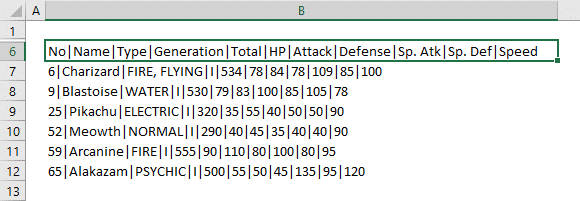
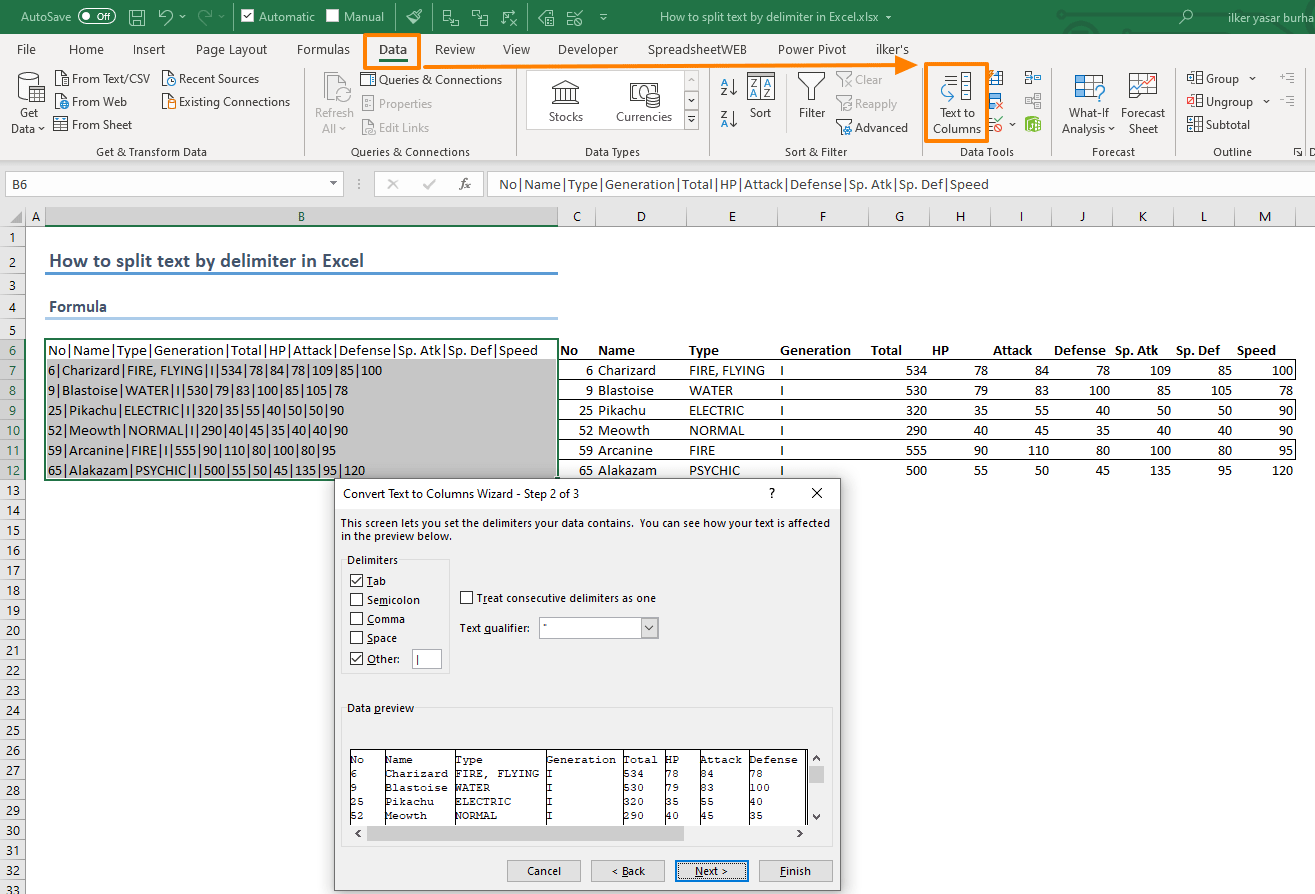







 размещена в начале потом функция
размещена в начале потом функция